使用迅捷CAD编辑器在编辑CAD图纸的时候,有时候可能会出现突发情况,这时候若是绘制过程中的图纸还没有保存好,有可能之前做的所有努力都白费了。其实在CAD编辑器中是有自动保存
使用迅捷CAD编辑器在编辑CAD图纸的时候,有时候可能会出现突发情况,这时候若是绘制过程中的图纸还没有保存好,有可能之前做的所有努力都白费了。其实在CAD编辑器中是有自动保存功能的,只是你没设置而已,下面将说一下如何设置。
1、首先点击菜单栏里的定制工具-按钮,这时候会立刻弹出弹窗。
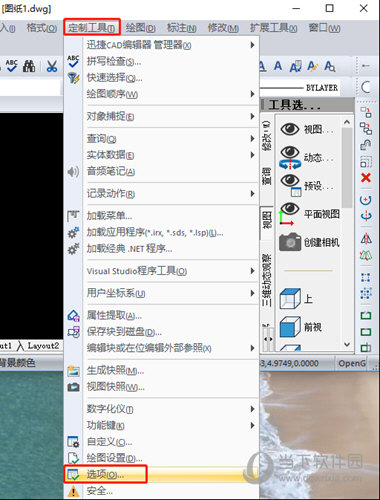
2、
在弹窗显示框里,我们在常规标签页下,勾选激活自动保存(A)框;
同时在右侧的时间设置框里设置好具体。例如我们设置15分钟间隔时间自动保存;
点击确定按钮,确定。
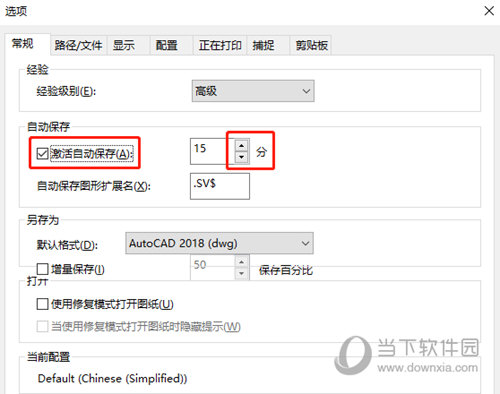
3、
1.在弹窗框里,我们点击自动备份下面的备份路径文件夹,此时右下角的浏览按钮会显现;
2.我们点击浏览按钮,会立刻弹出浏览文件夹弹窗;设置路径即可
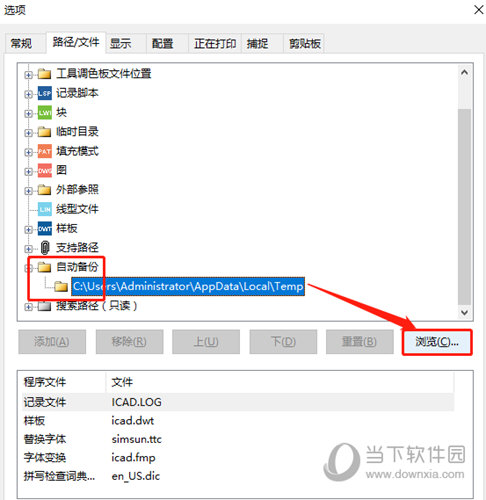
迅捷CAD编辑器相关攻略推荐:
迅捷CAD编辑器如何插入Excel表格 插入Excel表格步骤介绍
迅捷CAD编辑器如何画等边三角形 解决技巧分享
迅捷CAD编辑器怎么设置图纸显示模式 教你几招快速设置
以上就是在迅捷CAD编辑器里操作设置CAD绘图过程中,、路径位置的方法。是不是非常简单方便,赶紧去开启吧。
